Time Machine зависла при подготовке резервной копии: исправления, чтобы попробовать
Time Machine — отличный инструмент для резервного копирования, встроенный в macOS. После того, как вы настроили его для резервного копирования файлов, для которых хотите создать резервную копию, и он завершил свое первое резервное копирование, вы даже не заметите, что он работает. И если вам когда-нибудь понадобится восстановить файлы, вы просто запустите Time Machine и откатитесь к дате, с которой вы хотите получить файл, выберите файл или файлы и восстановите их. Вы также можете использовать Time Machine для восстановления всего вашего Mac из macOS Recovery. Но что, если резервное копирование Time Machine завершается сбоем и зависает при подготовке резервной копии? Мы покажем вам, что делать в этой статье.
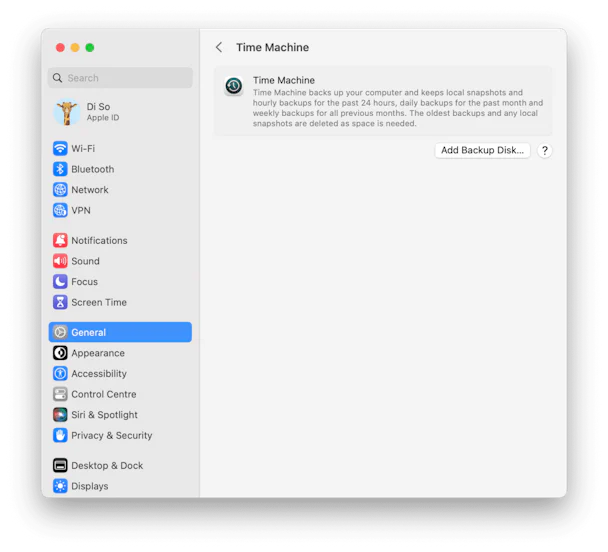
Как работает машина времени?
Time Machine копирует файлы на ваш Mac — по умолчанию копирует все, но вы можете исключить файлы и папки — на внешний диск. При первом резервном копировании он копирует каждый файл с вашего Mac на резервный диск. После этого копируются только те файлы, которые изменились с момента последнего резервного копирования, поэтому последующие резервные копии выполняются намного быстрее. Time Machine делает снимки вашего диска каждый час и хранит их в течение 24 часов. А если резервный диск недоступен, снимки сохраняются на загрузочном диске.
Для периодов свыше 24 часов частота резервного копирования снижается с ежечасного до ежедневного. Но вы можете восстановить файлы с любой даты с тех пор, как вы впервые начали использовать Time Machine.
Чем больше файлов у вас на загрузочном диске, тем больше времени потребуется Time Machine для их резервного копирования, поэтому рекомендуется избавиться от ненужных файлов перед первым резервным копированием. Самый простой способ сделать это — использовать специализированный программный инструмент, такой как System Junk CleanMyMac X. Он сканирует ваш Mac в поисках ненужных файлов, таких как временные файлы, которые никогда не удалялись, старые кеши, неиспользуемые образы дисков, версии документов и языковые файлы для языков, которые вы не используете. Затем вы можете избавиться от них и освободить гигабайты места в один клик. Вы можете скачать CleanMyMac X бесплатно здесь.
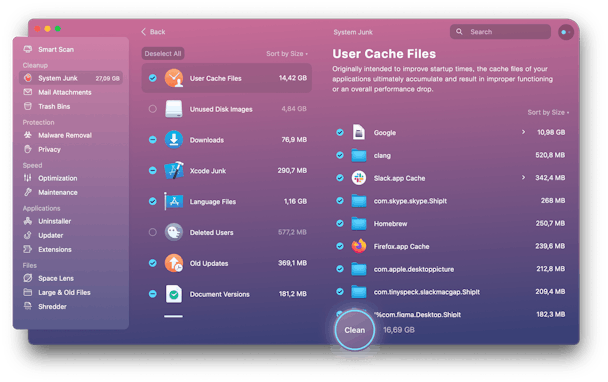
Сколько времени занимает резервное копирование Time Machine?
Время, необходимое для завершения резервного копирования Time Machine, зависит от нескольких факторов: общего размера данных, которые вы резервируете, и времени, прошедшего с момента последнего резервного копирования. Первая резервная копия Time Machine занимает гораздо больше времени, чем последующие резервные копии, потому что она должна копировать все данные в системе на резервный диск. Если вы копируете всего несколько гигабайт, даже это может занять час или около того. Но если у вас есть сотни гигабайт для резервного копирования, это может занять целый день и даже больше.
После первого резервного копирования Time Machine создает резервные копии только тех файлов, которые изменились с момента последнего запуска, поэтому это происходит намного быстрее — в большинстве случаев вы даже не заметите этого. Однако, если вы проходите несколько дней или даже недель между резервными копиями и много используете свой Mac между ними, это займет больше времени.
Почему Time Machine зависает при резервном копировании?
Существует ряд причин, по которым ваш Mac может зависнуть при подготовке резервной копии. К ним относятся:
- Предыдущее резервное копирование Time Machine было прервано.
- Mac не был выключен должным образом.
- Диск был отключен от вашего компьютера перед извлечением.
- Ваш Mac был недавно обновлен или нуждается в обновлении.
- Вы использовали свой Mac в течение нескольких дней без резервного копирования Time Machine.
- Антивирусное средство сканирует ваш резервный диск.
Чтобы избежать зависания Time Machine при резервном копировании, сделайте следующее:
- Убедитесь, что вы всегда правильно выключали свой Mac.
- Обновляйте свой Mac.
- Регулярно создавайте резервные копии — по крайней мере один раз при каждом использовании Mac.
- Исключите диск Time Machine из антивирусной проверки.
Вы также можете использовать кнопку «Параметры» в разделе «Системные настройки» > «Time Machine», чтобы исключить очень большие файлы из резервных копий Time Machine. Если это так, вы должны сделать их резервную копию отдельно.
А еще лучше удалите с Mac самые большие и старые файлы, которые вы больше не используете регулярно. Вы можете либо заархивировать их, либо просто удалить, если они вам не нужны. Для этого, конечно, вам сначала нужно их идентифицировать, что может занять много времени. Самый простой способ сделать это — использовать специально разработанное приложение — модуль «Большие и старые файлы» CleanMyMac X. Он сканирует ваш Mac и ищет самые большие файлы, а также те, к которым вы давно не обращались. Затем он представляет их вам, чтобы вы могли выбрать, какие из них вам больше не нужны, а затем удалить их одним щелчком мыши. Вы можете скачать CleanMyMac X бесплатно здесь.
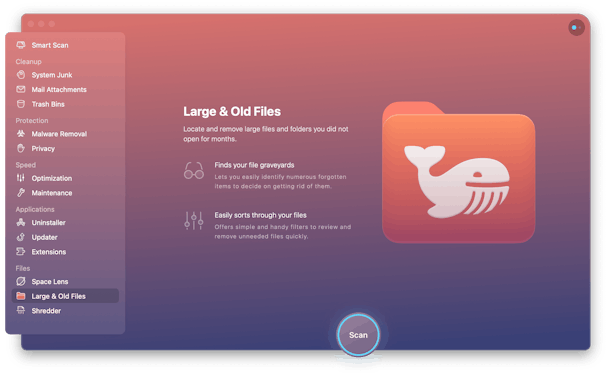
Что делать, если Time Machine зависла на резервной копии
Если вы уверены, что Time Machine зависла в резервной копии, а не просто работает медленно, первое, что нужно сделать, — это попытаться остановить ее работу:
- Нажмите на меню Apple и выберите «Системные настройки».
- Выберите «Основные», затем «Машина времени».
- Нажмите «x», чтобы остановить резервное копирование.
После остановки резервного копирования рекомендуется перезагрузить Mac. Если вы не можете остановить резервное копирование, все равно перезагрузите Mac. После перезагрузки Mac попробуйте запустить Time Machine вручную.
Если он по-прежнему зависает, перейдите в «Настройки системы»> «Основные»> «Обновление программного обеспечения» и, если доступно обновление, установите его.

Независимо от того, работает это или нет, вы также должны убедиться, что, если вы используете программное обеспечение для защиты от вредоносных программ, вы исключаете сканирование тома резервной копии Time Machine из сканирования.
Time Machine — отличный инструмент для резервного копирования, и большую часть времени он просто работает в фоновом режиме, незаметно сохраняя ваши данные. Однако, если вы заметили, что Time Machine зависла в резервной копии, выполните описанные выше шаги, чтобы снова запустить ее.

